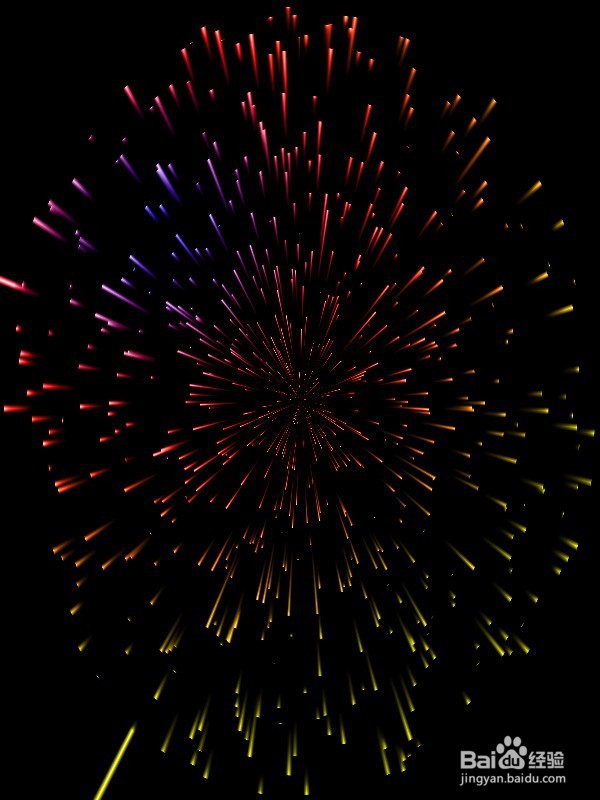1、PS新建一个白底背景,在背景层上新建一个黑色图层,执行滤镜——杂色——增加杂色,参数设置如图。

2、执行图像——调整——阈值命令,把阈值参数块移动到最右。

3、执行滤镜——风格化——风,方法:风,方向向右,并重复风3~4次,让烟花效果更明显。

4、风命令完成后,执行图像——图像旋转——顺时针90°,改变风的效果方向。
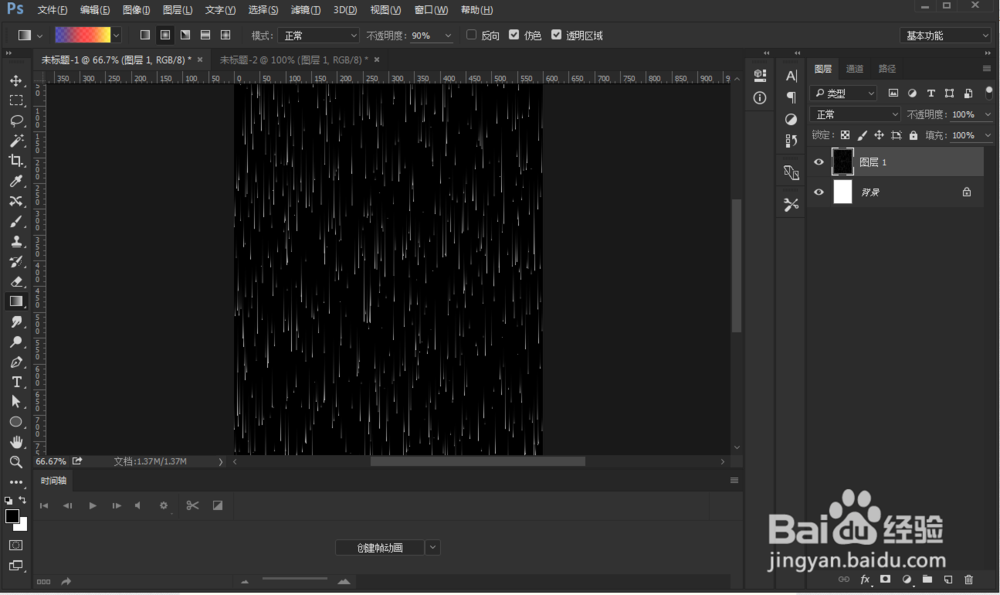
5、执行滤镜——扭曲——极坐标命令,平面坐标到极坐标,烟花形状完成。

6、新建图层,选择“渐变工具”,选择比士嫣轶嗄较多彩的颜色,渐变方式为径向渐变,拉出渐变并把图层混合模式改为:颜色。
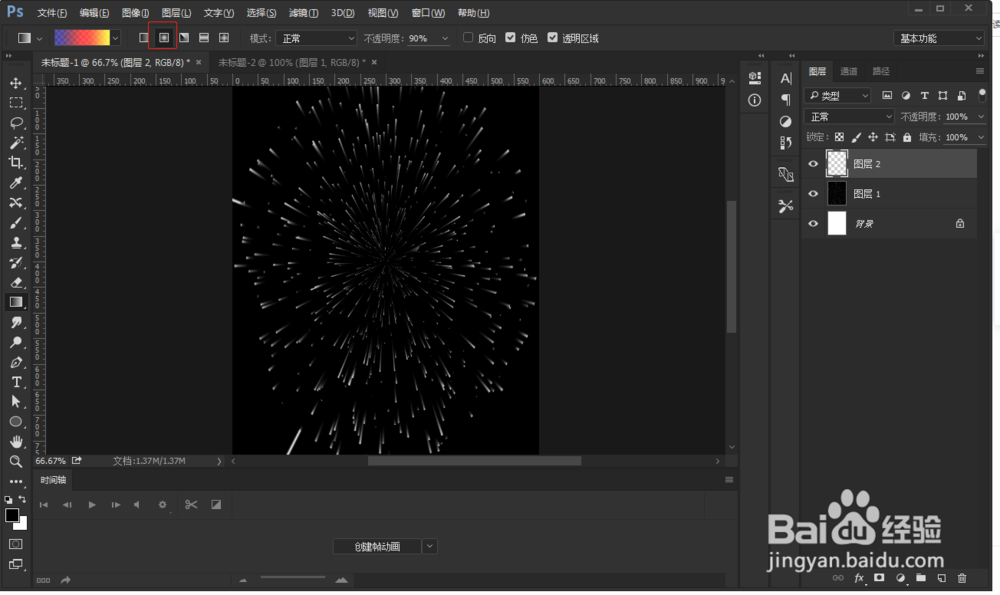
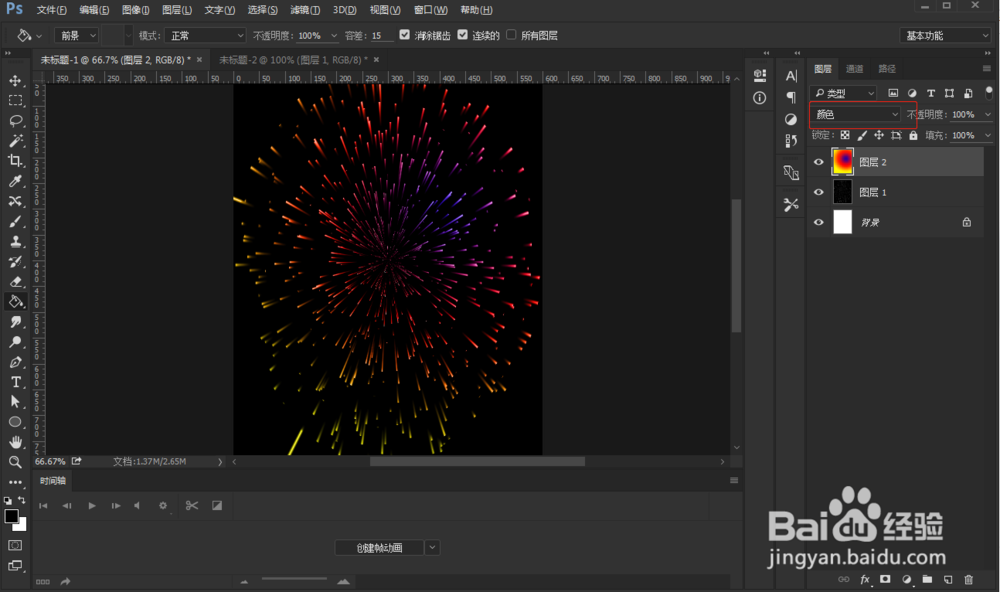
7、完成,最终效果如下图。